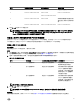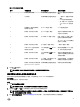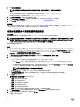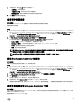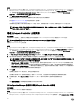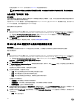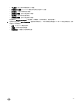Users Guide
7. 下载完成后,单击下一步并选择下列选项之一:
• 立即开始 - 立即开始更新。
• 下次引导时开始 - 在系统下次引导时开始更新。
• 制订更新计划 - 指定日期和时间并安排在该日期进行更新。
8.
单击完成以完成固件更新过程。
查看硬件资源清册
关于此任务
您可以使用 Conguration Utility 查看集合中所有系统的硬件资源清册详细信息。
要查看硬件资源清册:
步骤
1. 在 Conguration Manager 版本 1610、Conguration Manager 2012 SP2、Conguration Manager 2012 R2 SP1、Conguration
Manager 2012 R2、Conguration Manager 2012 SP1 或 Conguration Manager 2012 中,在 Device Collections(设备集合)
下,右键单击 All Dell Lifecycle Controller Servers(所有 Dell Lifecycle Controller 服务器),然后选择 Dell Lifecycle
Controller → Launch Cong Utility(启动 Cong Utility)。
2. 在 Dell Lifecycle Controller Conguration Utility 中选择硬件资源清册。
以下详细信息将显示在 Dell Lifecycle Controller Conguration Utility 的右侧窗格中:
• Name(名称):显示 Dell 系统的名称,这是集合的一部分。
• Hardware(硬件):显示系统的硬件组件。例如,内存、CPU、iDRAC、FC HBA 卡等。
• FQDD:显示硬件组件的完全合格设备说明。
• 说明:显示硬件组件的属性。
注: 如果 Conguration Utility 获取集合的硬件资源清册详细信息时网络连接中断,请关闭该公用程序并在网络连接
恢复后再次启动。硬件资源清册详细信息不会进行自动刷新。
注: 对于 yx1x 系统,插槽长度和插槽类型字段可能显示状态为“不适用”,而非“未知”。
验证与 Lifecycle Controller 的通信
关于此任务
采用以下步骤验证所找到的具有 iDRAC 的系统的凭据:
步骤
1. 在 Conguration Manager 版本 1610、Conguration Manager 2012 SP2、Conguration Manager 2012 R2 SP1、Conguration
Manager 2012 R2、Conguration Manager 2012 SP1 或 Conguration Manager 2012 中,在 Device Collections(设备集合)
下,右键单击 All Dell Lifecycle Controller Servers(所有 Dell Lifecycle Controller 服务器),然后选择 Dell Lifecycle
Controller
→ Launch Cong Utility(启动 Cong Utility)。
2. 从 Dell Lifecycle Controller Conguration Utility 的左窗格,选择会话凭据、验证通信。
3. 单击运行检查验证与所找到系统的 iDRAC 的通信。
在网络上找到的 iDRAC 将会列出,同时显示其通信状态。
4. 检查完成后,单击 Export to CSV(导出到 CSV)以 CSV 格式导出结果。
请提供本地驱动器的位置,或单击 Click Copy to Clipboard(复制到剪贴板),将结果复制到剪贴板并以纯文本格式保存。
查看并导出集合的 Lifecycle Controller 日志
关于此任务
您可以查看可读格式的集合的 Lifecycle Controller 日志,并可将该日志保存或导出成通用命名惯例 (UNC) 或通用 Internet 文件
系统
(CIFS) 共享中的 .CSV 文件。
要查看集合的 Lifecycle Controller 日志:
45